Apache Solr
Apache Solr est l'une des bases de données NoSQL les plus populaires qui peut être utilisée pour stocker des données et les interroger en temps quasi réel. Il est basé sur Apache Lucene et est écrit en Java. Tout comme Elasticsearch, il prend en charge les requêtes de base de données via les API REST. Cela signifie que nous pouvons utiliser de simples appels HTTP et utiliser des méthodes HTTP telles que GET, POST, PUT, DELETE, etc. accéder aux données. Il fournit également une option pour obtenir sous forme de XML ou JSON via les API REST.
Dans cette leçon, nous allons étudier comment installer Apache Solr sur Ubuntu et commencer à l'utiliser via un ensemble de requêtes de base de données.
Installation de Java
Pour installer Solr sur Ubuntu, nous devons d'abord installer Java. Java n'est peut-être pas installé par défaut. Nous pouvons le vérifier en utilisant cette commande :
java -versionLorsque nous exécutons cette commande, nous obtenons la sortie suivante :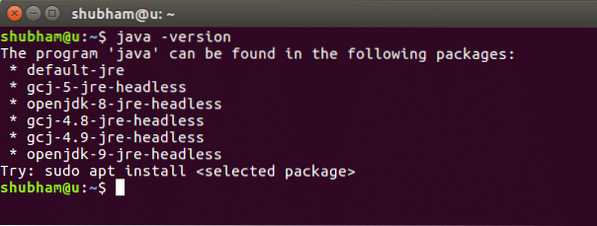
Nous allons maintenant installer Java sur notre système. Utilisez cette commande pour le faire :
sudo add-apt-repository ppa:webupd8team/javasudo apt-get mise à jour
sudo apt-get install oracle-java8-installer
Une fois ces commandes exécutées, nous pouvons à nouveau vérifier que Java est maintenant installé en utilisant la même commande.
Installation d'Apache Solr
Nous allons maintenant commencer par installer Apache Solr qui n'est en fait qu'une question de quelques commandes.
Pour installer Solr, nous devons savoir que Solr ne fonctionne pas et ne s'exécute pas tout seul, il a plutôt besoin d'un conteneur Java Servlet pour s'exécuter, par exemple, des conteneurs Jetty ou Tomcat Servlet. Dans cette leçon, nous utiliserons le serveur Tomcat mais l'utilisation de Jetty est assez similaire.
La bonne chose à propos d'Ubuntu est qu'il fournit trois packages avec lesquels Solr peut être facilement installé et démarré. Elles sont:
- solr-commun
- solr-matou
- jetée-solr
Il est évident que solr-common est nécessaire pour les deux conteneurs alors que solr-jetty est nécessaire pour Jetty et solr-tomcat n'est nécessaire que pour le serveur Tomcat. Comme nous avons déjà installé Java, nous pouvons télécharger le package Solr en utilisant cette commande :
sudo wget http://www-eu.apache.org/dist/lucene/solr/7.2.1/solr-7.2.1.Zip *: françaisComme ce package contient de nombreux packages, y compris le serveur Tomcat, cela peut prendre quelques minutes pour tout télécharger et tout installer. Téléchargez la dernière version des fichiers Solr à partir d'ici.
Une fois l'installation terminée, nous pouvons décompresser le fichier à l'aide de la commande suivante :
décompresser -q solr-7.2.1.Zip *: françaisMaintenant, changez votre répertoire dans le fichier zip et vous verrez les fichiers suivants à l'intérieur :
Démarrage du nœud Apache Solr
Maintenant que nous avons téléchargé les packages Apache Solr sur notre machine, nous pouvons faire plus en tant que développeur à partir d'une interface de nœud, nous allons donc démarrer une instance de nœud pour Solr où nous pouvons réellement créer des collections, stocker des données et effectuer des requêtes de recherche.
Exécutez la commande suivante pour démarrer la configuration du cluster :
./bin/solr start -e cloudNous verrons le résultat suivant avec cette commande :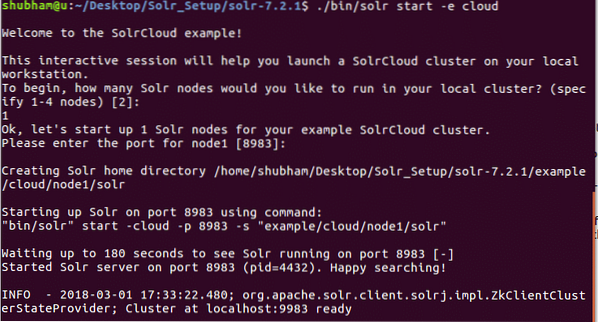
De nombreuses questions seront posées mais nous allons configurer un cluster Solr à un seul nœud avec toute la configuration par défaut. Comme indiqué dans l'étape finale, l'interface du nœud Solr sera disponible à l'adresse :
où 8983 est le port par défaut du nœud. Une fois que nous visitons l'URL ci-dessus, nous verrons l'interface Node :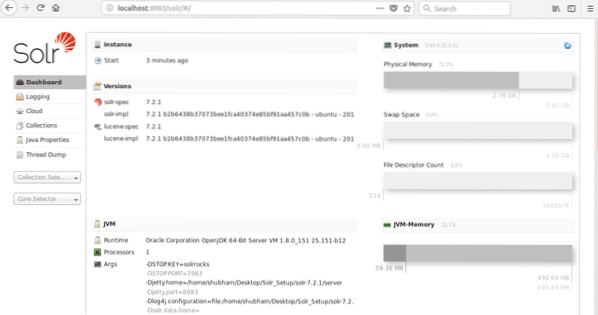
Utilisation des collections dans Solr
Maintenant que notre interface de nœud est opérationnelle, nous pouvons créer une collection à l'aide de la commande :
./bin/solr create_collection -c linux_hint_collectionet nous verrons la sortie suivante :
Évitez les avertissements pour le moment. Nous pouvons même voir la collection dans l'interface Node maintenant :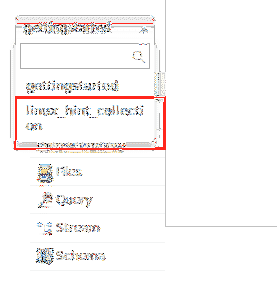
Maintenant, nous pouvons commencer par définir un schéma dans Apache Solr en sélectionnant la section schema :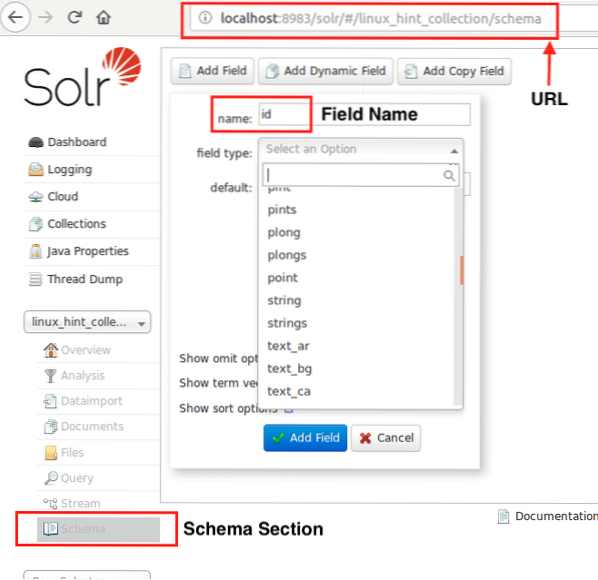
Nous pouvons maintenant commencer à insérer des données dans nos collections. Insérons un document JSON dans notre collection ici :
curl -X POST -H 'Type de contenu : application/json''http://localhost:8983/solr/linux_hint_collection/update/json/docs' --data-binary '
"id": "iduye",
"nom": "Shubham"
'
Nous verrons une réponse de succès contre cette commande :
Comme commande finale, voyons comment nous pouvons OBTENIR toutes les données de la collection Solr :
Nous verrons la sortie suivante :
 Phenquestions
Phenquestions


